了解如何查看自己的IP地址和网关(轻松获取网络连接信息)
- 经验技巧
- 2024-11-17
- 24
在如今高度网络化的时代,了解自己的IP地址和网关是非常重要的。IP地址是用于标识我们在互联网中的唯一身份,而网关则是连接我们与外部网络之间的桥梁。本文将介绍如何查看自己的IP地址和网关,帮助读者更好地掌握网络连接信息。
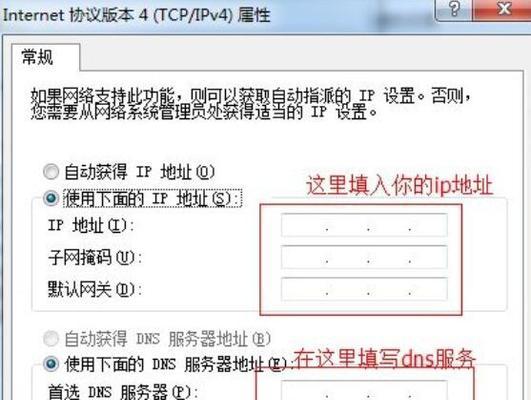
1.如何打开命令提示符窗口查看IP地址
在Windows系统中,我们可以通过打开命令提示符窗口来查看自己的IP地址。点击“开始”按钮,输入“cmd”并按下回车键打开命令提示符窗口。
2.使用ipconfig命令查看IP地址和网关
在命令提示符窗口中,输入“ipconfig”命令并按下回车键,系统将显示当前网络连接的详细信息,包括IP地址、子网掩码和默认网关等。
3.通过网络设置界面查看IP地址和网关
除了使用命令提示符窗口,我们还可以通过系统的网络设置界面来查看IP地址和网关。在Windows系统中,点击任务栏右下角的网络图标,选择“网络和Internet设置”,进入网络设置界面。
4.在网络设置界面中查看IP地址和网关
在网络设置界面中,点击“更改适配器选项”以打开网络连接界面。在该界面中,我们可以看到当前连接的网络适配器列表。
5.查看网络适配器的详细信息
在网络连接界面中,选择我们正在使用的网络适配器,右键点击并选择“状态”。接着,在弹出的窗口中点击“详细信息”,系统将显示该网络适配器的详细信息,包括IP地址、子网掩码、默认网关和DNS服务器等。
6.使用网络工具查看IP地址和网关
除了系统自带的方法,我们还可以使用一些网络工具来查看自己的IP地址和网关。可以使用常见的网络诊断工具如Ping或Tracert来查询目标主机的IP地址和网关。
7.通过路由器管理界面查看网关
如果我们是通过路由器连接互联网,我们可以通过访问路由器管理界面来查看网关信息。在浏览器中输入路由器的IP地址,并按下回车键进入路由器管理界面。
8.登录路由器管理界面
在路由器管理界面中,输入路由器的登录用户名和密码进行登录。通常情况下,默认的用户名和密码可以在路由器的背面或说明书中找到。
9.查看路由器的网络设置
在成功登录路由器管理界面后,我们可以找到一个名为“网络设置”或类似的选项。点击该选项,系统将显示当前路由器的网络设置信息,包括IP地址、子网掩码和网关等。
10.使用手机查看IP地址和网关
对于使用移动数据连接上网的用户,我们也可以通过手机来查看自己的IP地址和网关。在手机的设置中,找到“关于手机”或类似的选项。
11.在手机的网络设置中查看IP地址和网关
在“关于手机”界面中,点击“状态”或类似的选项。接着,在状态界面中可以找到“IP地址”或“Wi-FiIP地址”等相关信息,这些就是我们手机当前使用的IP地址。
12.使用网络工具应用程序查看IP地址和网关
类似于电脑上的网络工具,我们也可以在手机上安装一些网络工具应用程序来查看自己的IP地址和网关。这些应用程序通常提供简单易用的界面和功能,方便用户查询网络连接信息。
13.IP地址和网关的重要性
了解自己的IP地址和网关对于网络连接非常重要。IP地址可以帮助我们进行网络通信和识别,而网关则是我们与外部网络之间的出口和入口。只有了解并正确配置这些信息,我们才能更好地享受互联网带来的便利。
14.注意保护个人隐私
尽管了解IP地址和网关很重要,但我们也要注意保护个人隐私。不要随意将自己的IP地址和网关信息泄露给他人,以防止个人信息被滥用。
15.小结
通过本文,我们了解了如何查看自己的IP地址和网关。无论是在电脑上还是手机上,我们都可以轻松获取网络连接信息,为我们畅通无阻的网络之路提供便利。同时,我们也要注意保护个人隐私,避免个人信息被滥用。通过掌握这些知识,我们可以更好地利用互联网资源,享受数字化生活带来的便利。
如何查看自己的IP地址和网关
在日常使用电脑、手机等设备上网时,了解自己的IP地址和网关是非常有用的。IP地址是网络连接的标识,而网关则是连接本地网络和外部网络的重要节点。知道这些信息可以帮助我们解决网络问题,配置网络设备以及提高网络安全性。本文将教你如何快速查看自己的IP地址和网关。
1.如何在Windows系统中查看IP地址和网关
2.在Mac系统中查看IP地址和网关的方法
3.使用iOS设备查看IP地址和网关
4.使用Android设备查看IP地址和网关
5.如何在路由器上找到自己的IP地址和网关
6.通过命令提示符查看IP地址和网关
7.在控制面板中寻找IP地址和网关信息
8.查看无线路由器上的IP地址和网关
9.IP地址与子网掩码的关系
10.如何设置静态IP地址和网关
11.通过路由器管理界面查看网络连接信息
12.如何通过网络工具查看IP地址和网关
13.使用第三方软件快速获取IP地址和网关
14.通过网络设置界面查看IP地址和网关
15.如何保护个人IP地址和网关的安全
1.在Windows系统中,可以通过以下步骤查看自己的IP地址和网关:依次点击“开始”菜单、“设置”、“网络和互联网”、“网络连接”,然后右键点击已连接的网络,选择“状态”,在弹出窗口中可以看到IP地址和网关信息。
2.Mac系统中查看IP地址和网关的方法与Windows类似:点击苹果菜单栏上的“系统偏好设置”,选择“网络”,然后选择当前连接的网络,点击“高级”按钮,在弹出窗口的“TCP/IP”标签下可以找到IP地址和网关。
3.使用iOS设备(如iPhone、iPad)查看IP地址和网关:进入“设置”应用,在“Wi-Fi”选项中选择当前连接的网络名称,即可找到IP地址和网关信息。
4.使用Android设备查看IP地址和网关:进入“设置”应用,在“无线和网络”或“网络和互联网”选项中找到“Wi-Fi”或“WLAN”设置,选择当前连接的网络名称,即可看到IP地址和网关。
5.路由器上的IP地址和网关是用来管理网络连接的重要信息,通常可以在路由器背面或底部找到默认的IP地址和网关,也可以通过登录路由器管理界面查看和配置。
6.通过命令提示符查看IP地址和网关的方法是打开命令提示符窗口,输入“ipconfig”(Windows)或“ifconfig”(Mac/Linux),然后查找相应的IP地址和网关信息。
7.在Windows系统的控制面板中,可以通过点击“网络和共享中心”、“更改适配器设置”来查看IP地址和网关信息。
8.无线路由器的IP地址和网关可以通过登录路由器管理界面来查看,通常可以在路由器后面的标签上找到默认的登录网址、用户名和密码。
9.IP地址与子网掩码的关系是指在同一网络中,IP地址与子网掩码进行逻辑运算,得到网络部分和主机部分的信息,从而确定网络范围和主机标识。
10.静态IP地址和网关是指手动设置固定的IP地址和网关,与动态获取IP的方式相对应,适用于需要固定网络连接信息的场景,如局域网内共享文件或设置网络服务器等。
11.通过路由器管理界面可以直接查看连接到路由器的设备的IP地址和网关信息,一般在“设备列表”或“连接设备”等选项中可以找到。
12.网络工具如Ping、Tracert等可以帮助快速查看IP地址和网关,通过输入命令来测试网络连接和查找网络故障。
13.有一些第三方软件可以用来快速获取IP地址和网关,如网络监控工具、IP扫描工具等,可以通过在应用商店搜索并安装相应的软件来使用。
14.在各种设备的网络设置界面中,一般都会提供查看IP地址和网关的选项,通过进入“设置”或“网络设置”等菜单,可以找到相应的信息。
15.保护个人IP地址和网关的安全是重要的网络安全措施,可以通过使用防火墙、设置密码、定期更新设备软件等方式来加强网络安全防护。
了解自己的IP地址和网关对于网络连接和网络安全非常重要。本文介绍了在不同操作系统和设备上如何查看IP地址和网关的方法,以及相关的知识和注意事项。通过掌握这些知识,我们可以更好地管理和维护自己的网络连接。同时,保护个人IP地址和网关的安全也是不可忽视的,我们可以采取一些措施来加强网络安全防护,确保个人信息的安全。
版权声明:本文内容由互联网用户自发贡献,该文观点仅代表作者本人。本站仅提供信息存储空间服务,不拥有所有权,不承担相关法律责任。如发现本站有涉嫌抄袭侵权/违法违规的内容, 请发送邮件至 3561739510@qq.com 举报,一经查实,本站将立刻删除。